Testa att öppna den associerade appen som administratör
- Har du försökt starta en app från Microsoft Office-paketet men misslyckats?
- Du kan köra en piratkopierad kopia eller så var den första installationen skadad.
- Om så är fallet, kontrollera att din kopia är legitim och installera sedan om appen.

XINSTALLERA GENOM ATT KLICKA PÅ LADDA FILEN
Fortect är ett systemreparationsverktyg som kan skanna hela ditt system efter skadade eller saknade OS-filer och automatiskt ersätta dem med fungerande versioner från dess arkiv.
Förbättra din dators prestanda i tre enkla steg:
- Ladda ner och installera Fortect på din PC.
- Starta verktyget och Börja skanna
- Högerklicka på Reparera, och fixa det inom några minuter.
- 0 läsare har redan laddat ner Fortect hittills denna månad
Felet 0x00000142 är ett Microsoft Office-relaterat problem som kan hända när du försöker starta något av dess program. Outlook verkar vara den mest drabbade boven, eftersom de flesta användare som rapporterade detta fel associerade det med e-postklient.
Medan det finns andra alternativ för Office-appar, kan det ibland vara tråkigt eftersom Office-paketet kommer som ett paket som underlättar arbetet. Om du inte har kunnat starta den associerade appen, delar vi hur du åtgärdar detta fel nedan.
Vad är fel 0x0000142 i Outlook?
Felet 0x00000142 uppstår när du försöker öppna någon av Microsoft Office-relaterade appar. Det kan vara Word eller Outlook.
Några av de möjliga utlösare för detta fel inkluderar:
- Tillägg – Du kan nyligen ha laddat ner Outlook-tillägg eller andra datorprogram från tredje part som orsakar konflikter.
- Skadade systemfiler - Om någon systemfiler relaterade till Microsoft Office är skadade, kan du få det här felmeddelandet.
- Föråldrad app – Ibland släpper Microsoft uppdateringar för sin Office-svit som kan orsaka problem med äldre versioner av dess programvara.
- Ofullständig installation – Om du har installerat Microsoft Office, men processen avbröts, eller några installationsfiler saknades, kan en app misslyckas med att öppnas.
- Flera versioner – Office-appar är designade för att fungera med endast en version av en fil åt gången. Om du har flera appversioner installerade kan det hända att den inte öppnas.
- Otillräckliga behörigheter – Du kanske inte har behörighet att komma åt Office 365-prenumerationen som är kopplad till ditt Microsoft-konto.
Hur fixar jag fel 0x0000142?
Innan du provar de lite komplexa lösningarna nedan, tillämpa följande grundläggande steg:
- Stäng alla instanser av Microsoft Office från Aktivitetshanteraren och försök sedan starta om den problematiska appen.
- Se till att din Microsoft Office Suite är uppdaterad.
- Kontrollera att du inte använder en klon eller piratkopierad version av Office-paketet.
- Kör Office som administratör.
- Se till att du har tillräckligt med minnesutrymme på enheten. Om inte, radera några appar eller foton till frigöra utrymme.
- Kör Windows Update för att säkerställa att OS och Office-paketet är kompatibla.
- Utför en systemsökning genom att köra SFC-skanning.
- Logga ut från ditt Microsoft-konto, starta om datorn och logga in igen.
1. Starta om Office Software Protection Platform
- Slå Windows + R nycklar för att öppna Springa kommando.
- Typ service.msc i dialogrutan och tryck Stiga på.

- Lokalisera Skyddsplattform för kontorsprogram eller Programvaruskydd, beroende på din Windows- och Office-version. Högerklicka sedan på den och välj Egenskaper.
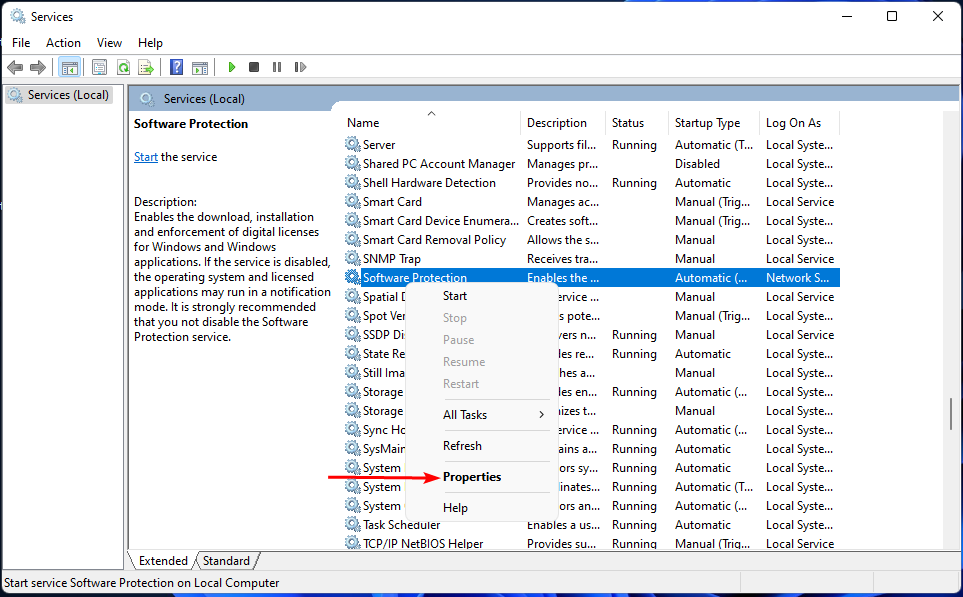
- Navigera till Starttyp, klicka på rullgardinsmenyn och välj Automatisk.
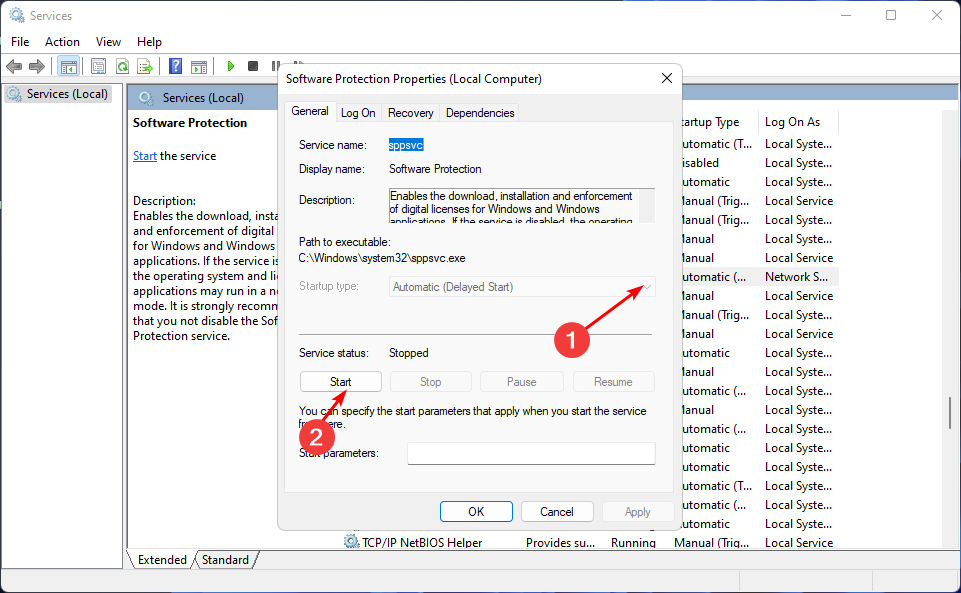
- Träffa Start, Klicka sedan Tillämpa och OK för att spara ändringarna.

Experttips:
SPONSRAD
Vissa PC-problem är svåra att ta itu med, särskilt när det kommer till saknade eller skadade systemfiler och arkiv i din Windows.
Se till att använda ett dedikerat verktyg, som t.ex Fortect, som kommer att skanna och ersätta dina trasiga filer med deras nya versioner från dess arkiv.
Observera att Office Software Protection Platform kanske inte finns i nyare versioner av Office. Om så är fallet, hoppa över det här steget och fortsätt till nästa.
2. Reparera Microsoft Office
- Slå Windows + R nycklar för att öppna Springa kommando.
- Typ appwiz.cpl i dialogrutan och tryck på Stiga på.
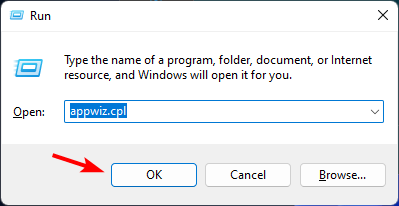
- Välj din Microsoft Office svit programvara. Klicka sedan på Förändra för att öppna ett reparationsverktyg för MS Office.
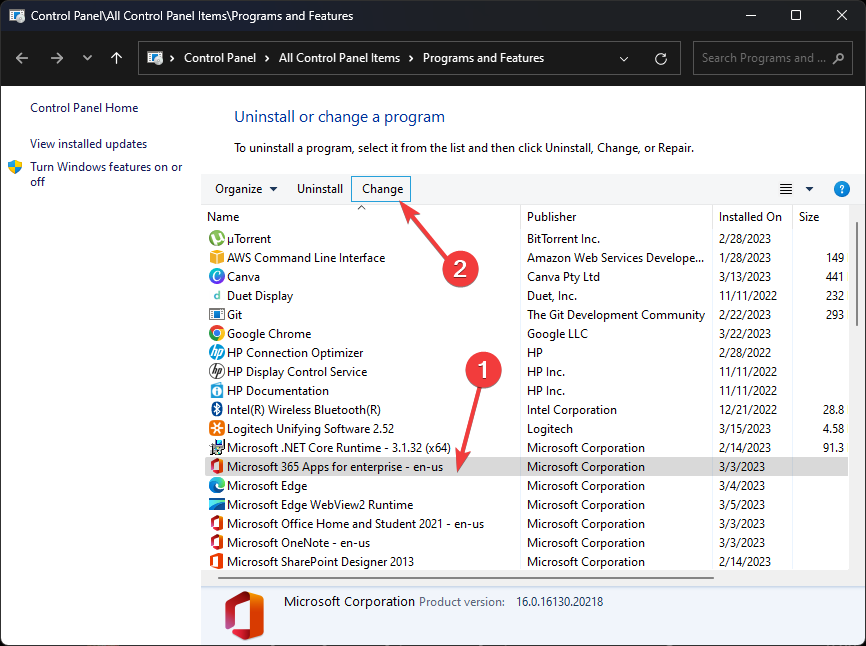
- Välj Online reparation alternativet och klicka på Reparera knapp.
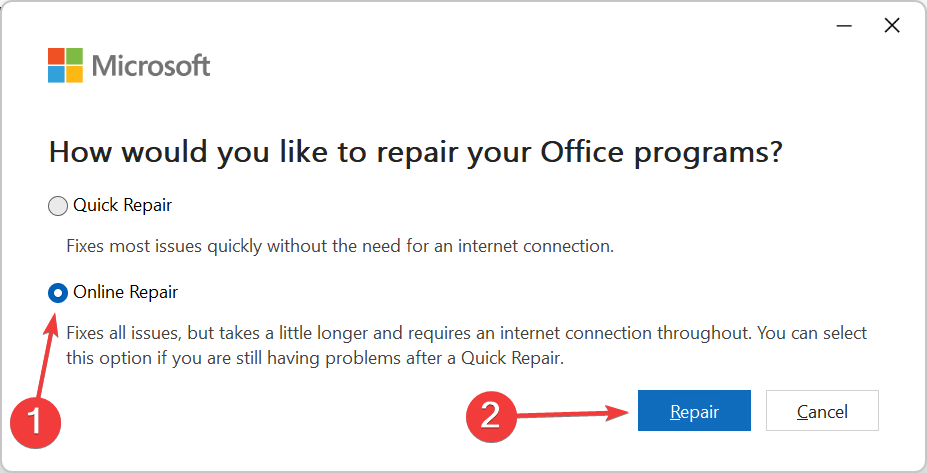
3. Starta det tillhörande programmet i felsäkert läge
- Slå WindowsSök ikon, typ outlook.exe /safe i sökfältet och klicka Öppen.
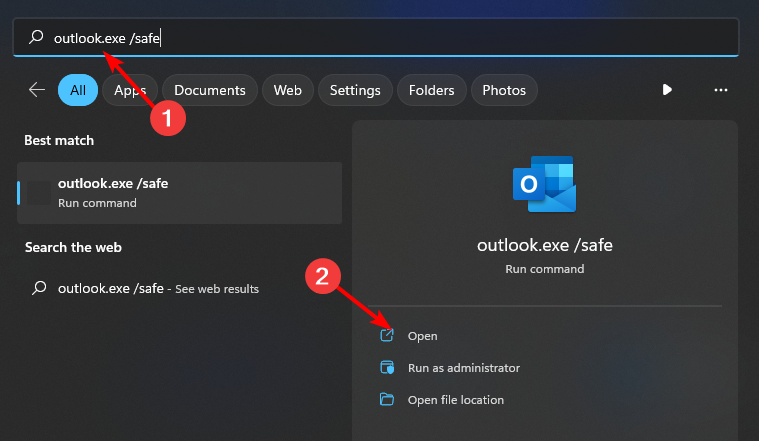
- Försök att öppna appen igen och kontrollera om problemet kvarstår.
Eftersom Outlook är den associerade Office-appen som hela tiden tog upp felet 0x0000142, valde vi att köra det i felsäkert läge för att se om det skulle fungera.
4. Installera om Microsoft Office
- Slå Windows Nyckeltyp Kontrollpanel i sökfältet och klicka Öppen.

- Klicka på Avinstallera ett program under Program.

- Hitta din MS Office svitprogramvara och klickaAvinstallera för att ta bort programvaran.

- Starta om Windows efter att du har avinstallerat MS Office.
- Gå till Microsofts webbplats och ladda ner MS Office.
Gör också ett rent svep förbi ta bort eventuella programrester. Dessa filer är ofta problematiska och att ladda ner appen igen kommer att ge samma problem om den inte tas bort.
- Hur man integrerar ChatGPT med Word [snabbaste sätten]
- Går Excel långsamt? 4 snabba sätt att göra det snabbare
- Fix: Excel lagerdatatyp visas inte
- 4 sätt att åtgärda Office 365-felkoden 0x80048823
5. Gör en ren start
- Slå Windows Nyckeltyp msconfig, och öppna Systemkonfiguration.

- Byt till Tjänster fliken och välj Dölj alla Microsoft-tjänster.
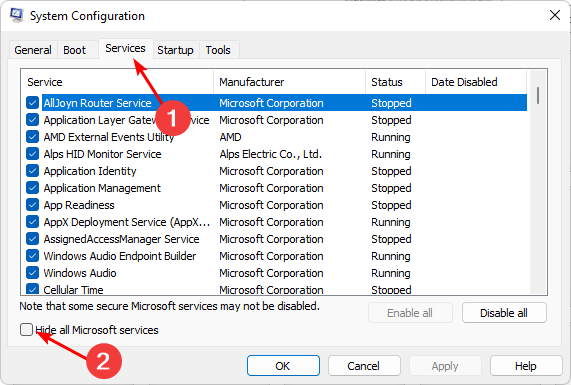
- Klicka på Inaktivera alla knappen och tryck sedan på Tillämpa knappen för att spara ändringarna.
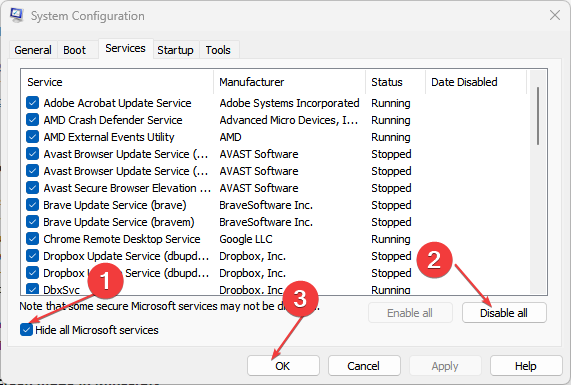
- Gå tillbaka och klicka på Börja fliken, välj Öppna Aktivitetshanteraren Klicka sedan OK.
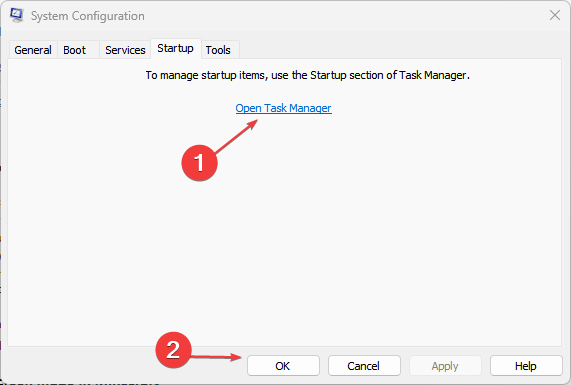
- I den Börja fliken i Aktivitetshanteraren, Inaktivera all aktiverad start föremål.

- Stäng Aktivitetshanteraren och starta om datorn.
Förhoppningsvis har du i detta skede löst felet 0x0000142. Om Office har tillfälliga serverproblem, vi har några knep i rockärmen som kan lösa det här problemet åt dig.
Vi delar också med dig av hur du kan bli av med kontorsinstallationsfel i vår expertartikel, så tveka inte att kolla in det också.
Låt oss veta i kommentarsektionen vilken metod som fixade det här felet åt dig.
Har du fortfarande problem?
SPONSRAD
Om förslagen ovan inte har löst ditt problem kan din dator uppleva allvarligare Windows-problem. Vi föreslår att du väljer en allt-i-ett-lösning som Fortect för att lösa problem effektivt. Efter installationen klickar du bara på Visa&fix och tryck sedan på Starta reparation.


